或者,你只是想在Mac平台下开发一个基于PHP和MySQL的网站。无论哪种原因,构建一个基于MySQL+PHP的网络服务是有必要的。
以下是详细步骤:
(1)随便打开一个文本编辑器
(2)进入/etc/apache2这个目录。当然,这是个系统隐藏的目录,为了找到这里,需要使用Command+Shift+G快捷键(可以在Finder里面,也可以在文本编辑器的Open File窗口)。使用这个命令可以进入“Go To Location”选项,从而可以精确的切换到自己想要浏览的目录。当进入/etc/apache2目录后,找到httpd.conf文件,然后将其打开。
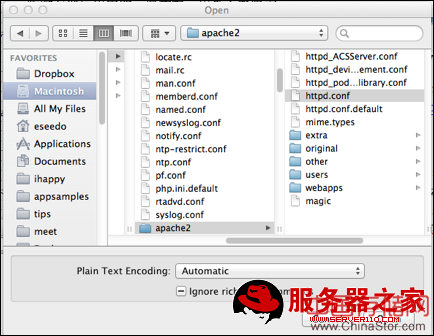
在文件中查找php,会看到下面这行:
#LoadModule php5_module libexec/apache2/libphp5.so
这里我们需要删除开头的“#”,其作用是去掉对这行代码的注释,从而在Apache中启用php5模块。
(3)保存文件。Oops,会提示你没有修改该文件的系统权限。肿么办?
在finder中找到该文件,右键单击文件并选择Get info,然后点击最右下角的小锁图标,然后更改Privilege为Read&Write。此外,还要修改apache2这个文件夹的权限。
(4)打开System Preferences,然后点击Sharing,然后选中Web Sharing
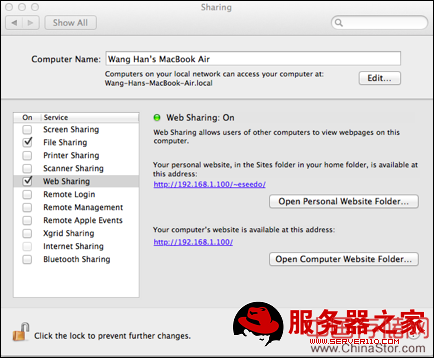
如果你只是想启用PHP,那么恭喜你,一切都搞定了。但如果你还想安装MySQL,同时启用虚拟主机,那么请继续读下去。
(5)首先下载MySQL,主流机型选择x86_64-bit版本即可。Mac OS X ver.10.6(x86,64-bit)。如果你是Lion系统,别害怕,还是选这个DMG下载。选择服务器的时候可以选择亚洲区的,大概20分钟内可以下载完毕。
(6)安装MySQL。下载完成后双击DMG文件,
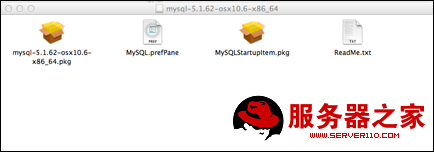
双击第一个图标,也即mysql-5.1.62-osx10.6-x86_64.pkg(注意别选MySQLStartupItem.pkg)。按照提示一路continue,输入密码神马的,直到”The installation was successful”。
然后返回刚才的画面,现在可以双击MySQLStartupItem.pkg这个文件了。通过它,可以让系统在开启时自动启动MySQL。一路continue,输入密码,直到安装成功。
再返回刚才的画面,双击MySQL.prefPane这个文件,通过它,可以在System Preferences中添加一个MySQL面板,从而方便设置MySQL。
设置完成后,会看到这个画面:
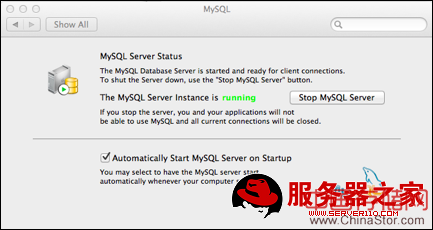
(7)好了,最后一件事就是启用Virtual Hosts(虚拟主机)了。再次打开httpd.conf这个文件,查找”virtual”,并找到下面的代码行:
# Virtual hosts
#Include /private/etc/apache2/extra/httpd-vhosts.conf
这里需要去掉第二行代码最前面的“#”,从而取消对这行代码的注释。我们现在需要修改httpd-vhosts.conf文件来添加虚拟主机
(8)打开/etc/apache2/extra/httpd-vhosts.conf这个文件。为了示例的方便,我们假定把网站保存在一个Website的文件夹下。当然,你也可以选择自己喜欢的目录。在该文件中添加类似下面的代码:
<VirtualHost *:80>
DocumentRoot "/Users/eseedo/Sites/Website"
</VirtualHost>
其中ServerName可以是任何你喜欢的名称
(9)接下来需要修改hosts文件,其位置是/etc/hosts,在文本编辑器中打开这个文件,并添加类似下面的一行:
(10)重启Apache。打开System Preferences-Sharing,然后取消勾选Web Sharing,然后再次启用。接下来在浏览器中输入你的网站名称来测试虚拟主机是否可用。